Films Search ist eine unerwünschte Erweiterung für Google Chrome und Mozilla Firefox. Die Erweiterung wird als hilfreicher Service für den Zugriff auf Filmtrailer, Fernsehserien und Promi-Inhalte an einem Ort beworben. Die Erweiterung wird über die offizielle Landing-Page safe.getawesome1.com und über eine andere zugehörige Website beworben. Einige Leute sind der Meinung, dass die Aktivierung der Erweiterung viele positive Funktionen mit sich bringt. Daher klicken sie auf die Schaltfläche „Akzeptieren und + Hinzufügen“, wie auf der Landing-Page angegeben.
Films Search Browsererweiterung Schnelle Links
- Auswirkungen der Filmsuche auf Ihre Browsereinstellungen
- Die Gefahren hinter Films Search
- So deinstallieren Sie Films Search
- Programme zur automatischen Entfernung von Malware
- Films Search manuell Entfernen
- Wie man Films Search über die Windows Systemsteuerung entfernt
- (Optional) Setzen Sie Ihre Browser-Einstellungen zurück
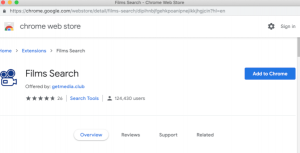
(Win)
Hinweis: Spyhunter findet Parasiten wie "Films Search"-Browsererweiterung und hilft Ihnen dabei, diese kostenlos zu entfernen. limitierte Testversion verfügbar, Terms of use, Privacy Policy, Uninstall Instructions,
(Mac)
Hinweis: Combo Cleaner findet Parasiten wie "Films Search"-Browsererweiterung und hilft Ihnen dabei, diese kostenlos zu entfernen. limitierte Testversion verfügbar,

Sobald die Erweiterung „Film Search“ aktiviert ist, haben Benutzer tatsächlich die Möglichkeit, auf einige der angebotenen Funktionen zuzugreifen, z. B. das Ansehen beliebter Filme in Abhängigkeit von der ausgewählten Filmkategorie. Die Erweiterung führt jedoch zusätzlich eine Menge unerwünschter Änderungen am Browser durch, die der Mehrheit der Benutzer nicht gefällt.
Auswirkungen der Filmsuche auf Ihre Browsereinstellungen
Films Search ist anderen Browsererweiterungen von Drittanbietern sehr ähnlich. Vermutlich sind einige Funktionen von Vorteil, aber es gibt weitere Änderungen an Browsern, sobald Film Search aktiviert ist:

- Ändern der Startseite.
- Ändern der Standardsuchmaschine in Yahoo, Bing oder einen anderen Suchanbieter.
- Ersetzen neuer Tabs durch Films Search.
Manche mögen die Tatsache akzeptieren, dass ihre Startseite geändert wurde, aber sie sind nicht wirklich glücklich darüber, dass ihre Standardsuchmaschine ohne ihre Einwilligung geändert wurde. Film Search kontrolliert diese wichtigen Einstellungen. Wenn sie bestimmte Suchanfragen über das Suchfeld auf ihrer Homepage senden, werden sie über Yahoo Search oder Bing Search weitergeleitet. Der Versuch bringt nichts, die Browsereinstellungen wieder auf die Google-Suche zu setzen. Films Search kontrolliert diesen Parameter, so dass Sie Ihren Browser nicht manuell auf die ursprünglichen Werte zurücksetzen können.
Die Gefahren hinter Films Search
Films Search zeigt zusätzlich eine Vielzahl von Werbebannern und gesponserten Links an. Sie befinden sich entweder auf der gekaperten Startseite oder über den Suchergebnissen, die von der Erweiterung angezeigt werden. Auf diese Weise erhalten die Distributoren von Films Search durch die in vielen Browsern aktivierte Erweiterung Einnahmen für die Werbung für bestimmte Inhalte. Leider führt die von Films Search angezeigte Reklame häufig auf potenziell unsichere Websites, z. B.:
- Websites, die für andere unerwünschte Browsererweiterungen werben.
- Fake-Updates für Adobe Flash Player mit PUPs (potenziell unerwünschten Programmen).
- Fiktive Umfragen, Fragebögen oder Lotterien, in denen versucht wird, Ihre persönlichen Daten zu sammeln.
Es ist absolut klar, dass die negativen Browseränderungen von Films Search die positiven Funktionen deutlich übersteigt. Im Allgemeinen läuft Ihr Browser nicht mehr so schnell wie vor der Installation des Add-ons. Sie erhalten keine relevanten Informationen, solange die Films Serch aktiv ist. Das negative Feedback der Nutzer darüber wird auch durch mehrere kritische Einschätzungen etlicher Security-Blogs bestätigt. Angesichts dessen wird empfohlen, Films Search ohne zu zögern zu entfernen.
So deinstallieren Sie Films Search
Das Deaktivieren und Löschen unerwünschter Browsererweiterungen kann sowohl manuell als auch automatisch durchgeführt werden. Sehen wir uns zunächst die manuelle Methode an. Führen Sie in Google Chrome die folgenden Schritte aus:
- Klicken Sie auf das Symbol in Form von drei vertikalen Punkten im rechten oberen Teil von Google Chrome.
- Wählen Sie „Weitere Tools“.
- Klicken Sie auf „Erweiterungen“.
- Suchen die „Films Search“-Erweiterung, deaktivieren und löschen Sie sie.
Die Anleitung für Mozilla Firefox ist noch einfacher. Klicken Sie auf die Schaltfläche in Form von drei horizontalen Linien, wählen Sie „Add-Ons“, suchen Sie nach Films Search, deaktivieren und deinstallieren Sie sie. Ein weiterer wichtiger Schritt ist das Scannen Ihres Computers mit einem zuverlässigen Anti-Malware-Programm. Das ist erforderlich, da sich nach dem Entfernen der Erweiterung möglicherweise noch weitere schädliche Elemente in Ihrem System befinden. Ihr Computer ist möglicherweise immer noch anfällig für andere Schädlinge. Lesen Sie sich daher die Hilfe von Spyhunter durch, um Ihren Rechner analysieren, säubern und schützen zu lassen.
Programme zur automatischen Entfernung von Malware
(Win)
Hinweis: Spyhunter findet Parasiten wie Films Search Browsererweiterung und hilft Ihnen dabei, diese kostenlos zu entfernen. limitierte Testversion verfügbar, Terms of use, Privacy Policy, Uninstall Instructions,
(Mac)
Hinweis: Combo Cleaner findet Parasiten wie Films Search Browsererweiterung und hilft Ihnen dabei, diese kostenlos zu entfernen. limitierte Testversion verfügbar,
Films Search manuell Entfernen
Wie man Films Search über die Windows Systemsteuerung entfernt
Viele Hijacker und Adwares wie "Films Search"-Browsererweiterung installieren einige ihrer Komponenten als normale Windows-Programme und als zusätzliche Software. Dieser Teil der Malware kann über die Systemsteuerung deinstalliert werden. Um auf diese zuzugreifen, tun Sie folgendes.- Start->Systemsteuerung (ältere Windows-Versionen) oder drücken Sie die Windows-Taste->Suche und geben Sie „Systemsteuerung“ ein (Windows 8).

- Wählen Sie Programm deinstallieren.

- Sehen Sie sich die Liste der Programme durch und wählen Sie alle Einträge aus, die mit Films Search in Verbindung stehen. .

- Klicken Sie auf Deinstallieren.

- In vielen Fällen finden Anti-Malware Programme Parasiten besser, daher empfehle ich Ihnen, Spyhunter zu installieren, um andere Programme zu finden, die Teil dieser Infektion sein könnten.

TopWie man "Films Search"-Browsererweiterung aus Google Chrome entfernt
- Klicken Sie auf die 3 horizontalen Linien in der Toolbar des Browsers und wählen Sie Weitere Tools->Erweiterungen

- Wählen Sie alle betrügerischen Erweiterungen aus und löschen Sie sie.

- Klicken Sie auf die 3 horizontalen Linien in der Browser-Toolbar und wählen Sie Einstellungen.

- Wählen Sie Suchmaschinen verwalten.

- Entfernen Sie unnötige Suchmaschinen aus der Liste.

- Gehen Sie zurück zu den Einstellungen. Wählen Sie unter Beim Start „Neuer Tab“-Seite öffnen (Sie können auch unerwünschte Seiten über den Link „Seiten festlegen“ entfernen).
- Falls Ihre Startseite geändert wurde, klicken Sie auf das Chrome-Menü in der oberen rechten Ecke und wählen Sie Einstellungen. Wählen Sie Bestimmte Seite oder Seiten öffnen und klicken Sie auf Seiten festlegen.

- Löschen Sie betrügerische Suchwebseiten aus dem Fenster Startseiten, indem Sie auf das nebenstehende „X“ klicken.

(Optional) Setzen Sie Ihre Browser-Einstellungen zurück
Falls Sie weiterhin Probleme haben, die mit Films Search in Verbindung stehen, setzen Sie die Einstellungen Ihrer Browser auf ihre Standard-Einstellungen zurück.
- Klicken Sie auf das Chrome-Menü (drei horizontale Linien) und wählen Sie Einstellungen.
- Scrollen Sie zum Ende der Seite und klicken Sie auf Einstellungen zurücksetzen.

- Klicken Sie im Bestätigungsfenster auf Einstellungen zurücksetzen
.

Falls Sie Ihre Browser-Einstellungen nicht zurücksetzen können und das Problem weiterhin besteht, scannen Sie Ihr System mit einem Anti-Malware Programm.
Top Wie man "Films Search"-Browsererweiterung aus Firefox entfernt:
- Klicken Sie auf das Menü in der oberen rechten Ecke des Mozilla-Fensters und wählen Sie „Add-ons“ aus (oder drücken Sie Strg+Shift+A auf Ihrer Tastatur).

- Sehen Sie die Liste der Erweiterungen und Add-ons durch und entfernen Sie alle Dinge, die mit "Films Search"-Browsererweiterung in Verbindung stehen, sowie Dinge, die Sie nicht kennen. Falls Sie die Erweiterung nicht kennen und sie nicht von Mozilla, Google, Microsoft, Oracle oder Adobe stammt, benötigen Sie sie wahrscheinlich nicht.

- Falls Ihre Startseite geändert wurde, klicken Sie auf das Firefox-Menü in der oberen rechten Ecke und wählen Sie Einstellungen -> Allgemein. Geben Sie eine bevorzugte URL in das Startseite-Feld ein und klicken Sie auf Standard wiederherstellen.

- Klicken Sie auf das Menü in der oberen rechten Ecke des Mozilla Firefox Fensters. Klicken Sie danach auf Hilfe.

- Wählen Sie Informationen zur Fehlerbehebung im Hilfe-Menü aus.

- Klicken Sie auf Firefox zurücksetzen.

- Klicken Sie im Bestätigungsfenster auf Firefox zurücksetzen. Mozilla Firefox schließt sich und wird auf die Standard-Einstellungen zurückgesetzt.

- Geben Sie „about:config“ in die Adressleiste ein und drücken Sie Enter. Dadurch öffnet sich die Seite der Einstellungen.

- Geben Sie „Keyword.url“ in das Suchfeld ein. Klicken Sie mit der rechten Maustaste darauf und setzen Sie es zurück.

- Geben Sie „browser.search.defaultengine“ in das Suchfeld ein. Klicken Sie mit der rechten Maustaste darauf und setzen Sie es zurück.
- Geben Sie „browser.search.selectedengine“ in das Suchfeld ein. Klicken Sie mit der rechten Maustaste darauf und setzen Sie es zurück.
- Suchen Sie nach „browser.newtab.url“. Klicken Sie mit der rechten Maustaste darauf und setzen Sie es zurück. Dadurch startet die Suchseite nicht mehr in jedem neuen Tab.
- Falls die Einstellungen zurückgesetzt werden und Scans mit Anti-Malware-Programmen kein Ergebnis liefern: schließen Sie Firefox, öffnen Sie den Dateiexplorer und geben Sie %AppData% in die Adressleiste ein. Geben Sie user.js in das Suchfeld ein. Falls diese Datei existiert, benennen Sie sie um und starten Sie Firefox erneut. Sie müssen jetzt die oben stehenden Schritte wiederholen.

TopWie man den "Films Search"-Browsererweiterung Virus aus dem Internet Explorer entfernt (ältere Versionen):
- Klicken Sie auf den Pfeil im rechten Bereich des Suchfelds.
- Tun Sie folgendes: wählen Sie in IE8-9 Suchanbieter verwalten und in IE7 Suchstandards ändern.
- Entfernen Sie Films Search aus der Liste.
Wie man "Films Search"-Browsererweiterung aus dem IE 11 entfernt:
- Klicken Sie auf das Symbol Extras (oben rechts)->Add-ons verwalten.

- Sehen Sie die Liste der Symbolleisten und Erweiterungen durch. Entfernen Sie alle Dinge, die mit Films Search in Verbindung stehen, sowie Dinge, die Sie nicht kennen und die nicht von Google, Microsoft, Yahoo, Oracle oder Adobe stammen.

- Wählen Sie Suchanbieter.

- Falls kein Suchanbieter verfügbar ist, klicken Sie im unteren Bereich des Bildschirms auf „Weitere Suchanbieter suchen“ und installieren Sie Google.

- Schließen Sie die Optionen.
- Falls Ihre Startseite geändert wurde, klicken Sie auf das Rädchen-Symbol in der oberen rechten Ecke, um das Menü des Internet Explorers zu öffnen. Wählen Sie Internetoptionen und öffnen Sie den Karteireiter Allgemein. Geben Sie eine bevorzugte URL in das Feld Startseite ein und klicken Sie auf Übernehmen.

(Optional) Setzen Sie Ihre Browser-Einstellungen zurück
Falls Sie weiterhin Problemen haben, die mit "Films Search"-Browsererweiterung in Verbindung stehen, setzen Sie die Einstellungen Ihrer Browser auf ihre Standard-Einstellungen zurück.
- Klicken Sie auf das Rädchen-Symbol->Internetoptionen.

- Öffnen Sie den Karteireiter Erweitert und klicken Sie auf Zurücksetzen.

- Wählen Sie das Kontrollkästchen „Persönliche Einstellungen löschen“ aus und klicken Sie auf Zurücksetzen.

- Klicken Sie im Bestätigungsfenster auf Schließen und schließen Sie dann Ihren Browser.

Falls Sie Ihre Browser-Einstellungen nicht zurücksetzen können und das Problem weiterhin besteht, scannen Sie Ihr System mit einem Anti-Malware Programm.
TopAnleitung zum Entfernen von "Films Search"-Browsererweiterung aus Microsoft Edge:
- Öffnen Sie Microsoft Edge und klicken Sie auf “Mehr“ (drei Punkte in der Ecke rechts oben des Bildschirms), wählen Sie nun die Einstellungen.

- In dem “Einstellungen“ Fenster, klicken Sie auf “Wählen der zu löschenden Elemente“.

- Wählen Sie nun alles aus, was Sie entfernen möchten und klicken Sie auf “Löschen“.

- Drücken Sie die rechte Maustaste auf Start und wählen Sie den Task Manager.

- Im Bereich für Prozesse klicken Sie auf Microsoft Edge wieder die rechte Maustaste und wählen Sie “Gehe zu Details“.

- Finden Sie in den Details die mit Microsoft Edge benannten Einträge, klicken Sie auf jeden von ihnen die rechte Maustaste und drücken Sie “Auftrag Beenden“, um diese Einträge zu beenden.

TopWie man "Films Search"-Browsererweiterung aus Safari entfernt:
Betrügerische Erweiterungen entfernen
- Klicken Sie auf das Safari-Menü in der linken oberen Ecke des Bildschirms. Wählen Sie Präferenzen.

- Wählen Sie Erweiterungen und deinstallieren Sie Films Search und andere verdächtige Erweiterungen.

- Falls Ihre Startseite geändert wurde, klicken Sie auf das Safari-Menü in der oberen linken Ecke des Bildschirms. Wählen Sie Präferenzen und danach den Karteireiter Allgemein. Geben Sie die gewünschte URL in das Startseiten-Feld ein.

(Optional) Die Browser-Einstellungen zurücksetzen
Falls Sie immer noch Probleme haben, die mit "Films Search"-Browsererweiterung zusammenhängen, setzen Sie die Einstellungen Ihres Browsers auf die Standard-Einstellungen zurück.
- Klicken Sie auf das Safari-Menü in der oberen linken Ecke des Bildschirms. Wählen Sie Safari zurücksetzen…

- Wählen Sie, welche Optionen Sie zurücksetzen möchten (normalerweise sind alle von Ihnen vorausgewählt) und klicken Sie auf die Schaltfläche “Zurücksetzen”.

Falls Sie Ihre Browser-Einstellungen nicht zurücksetzen können und das Problem weiterhin besteht, scannen Sie Ihr System mit einem Anti-Malware Programm.











































